手作りのコード譜を作りたい。
Excelだと、印刷するとコードの切り替わりの歌詞の上に入力したつもりのコードがずれてしまう。
そんなとき、Wordのふりがな(ルビ)機能を使えば、歌詞の上にちゃんとコードがつけれます。
ちょっと、手間ですが、手作りするとコードを覚えやすいので、ギターの上達にもつながると思います。
仕上がりはこんな感じです。
↓↓↓
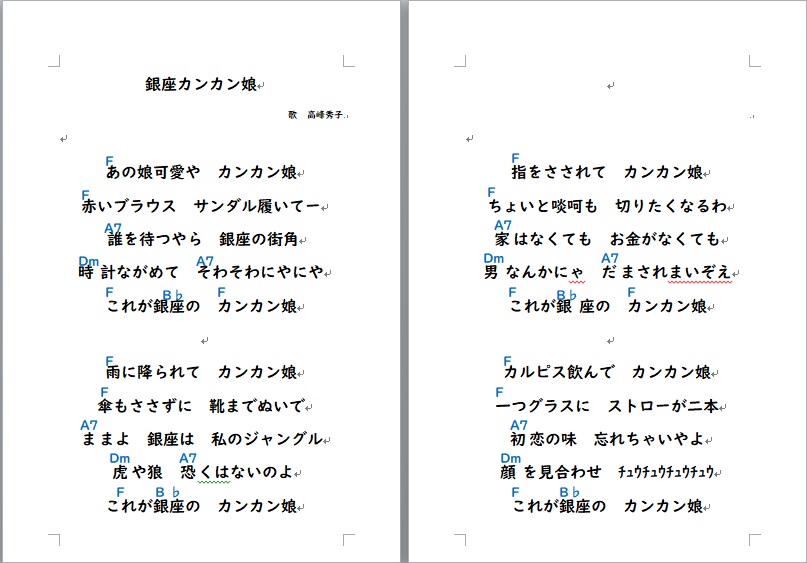
以前、「港が見える丘」もこの方法でコード譜を作りました。
↓↓↓
Wordでルビの付け方
歌詞を入力する
歌詞を入力して、見やすいフォントに調整します。

歌詞を選択する
コードをつける歌詞を選択します。
ふりがなのボタンを押します。
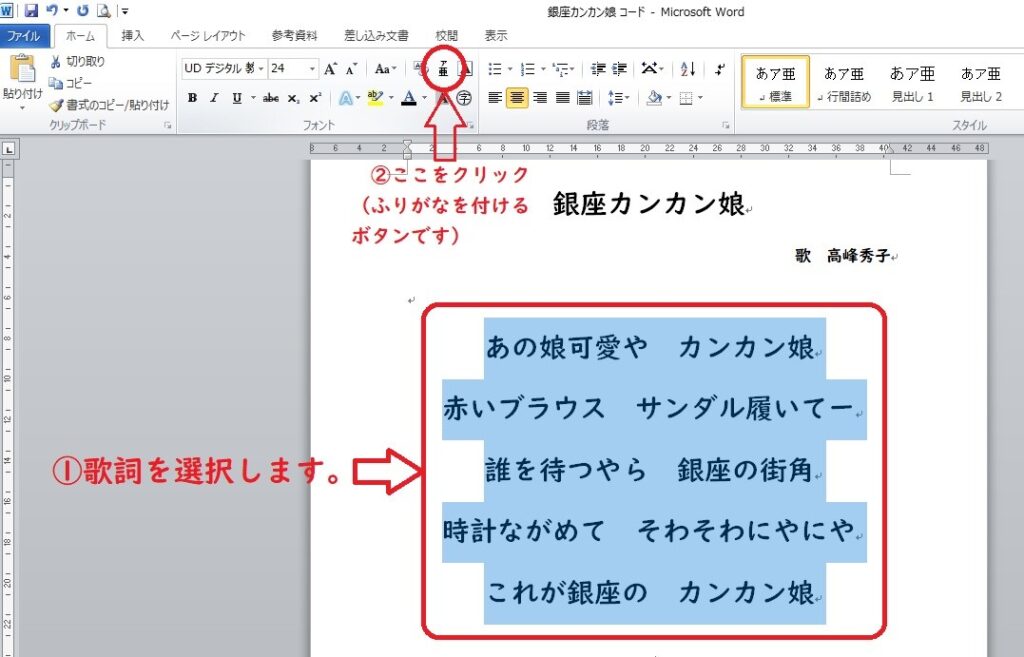
ふりがなの設定画面が開きます。
コードを入力する
「ルビ」の欄にコードを入力します。
たくさん歌詞を選択している場合は、表の下に隠れているので、横のバーを
下げるとできます。
先に自動で入力されているふりがなは、削除します。
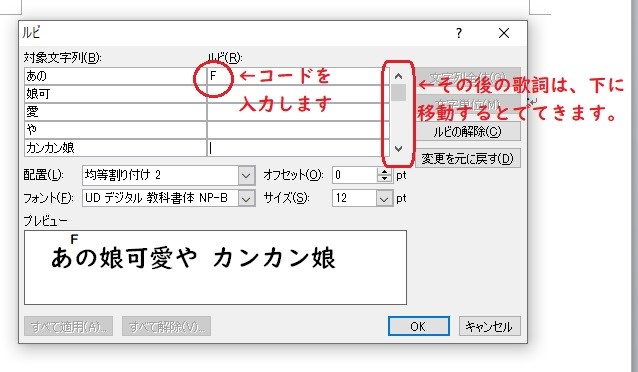
文字の大きさと場所を決める
文字の大きさが「24」なので、コードのサイズも「24」を選びました。
歌詞と同じくらいの大きさの方が、見やすいと思います。
配置は、「均等割り付け」だと、「A7」が「A 7」と離れてしまうことがあるので、
「左揃え」を選びました。
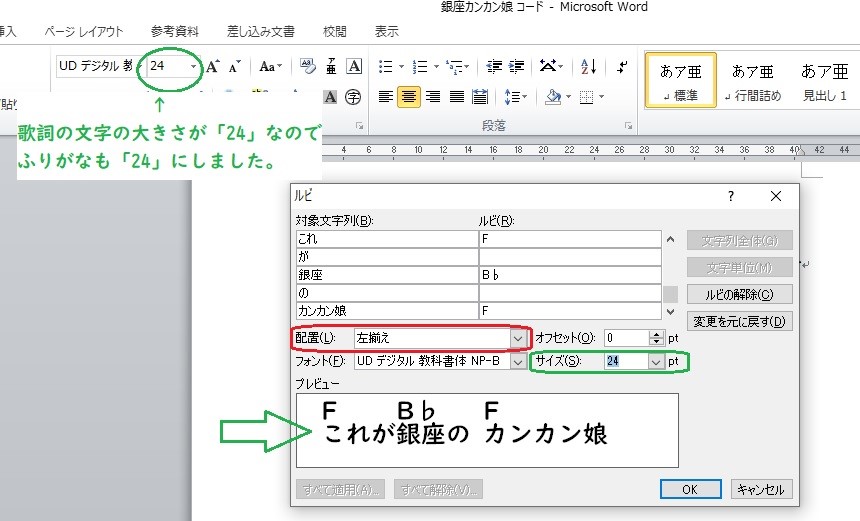
OKで元の画面に戻ると、行間が変わってしまっていると思います。
文字の間隔を修正する
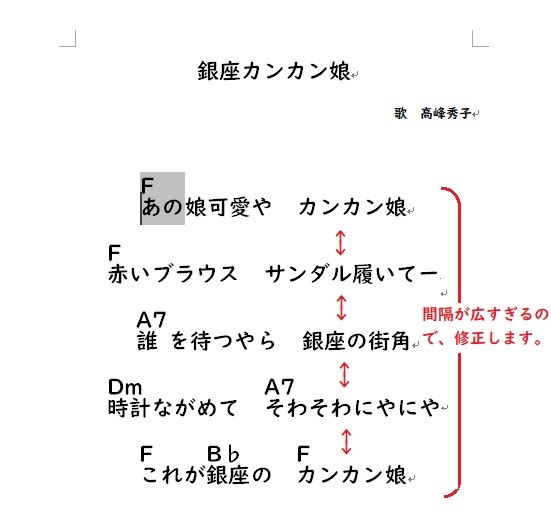
間隔を直したい歌詞、全てを選択します。
行間の修正は、「段落」の右に斜め下のボタンがあります。そこをクリックします。
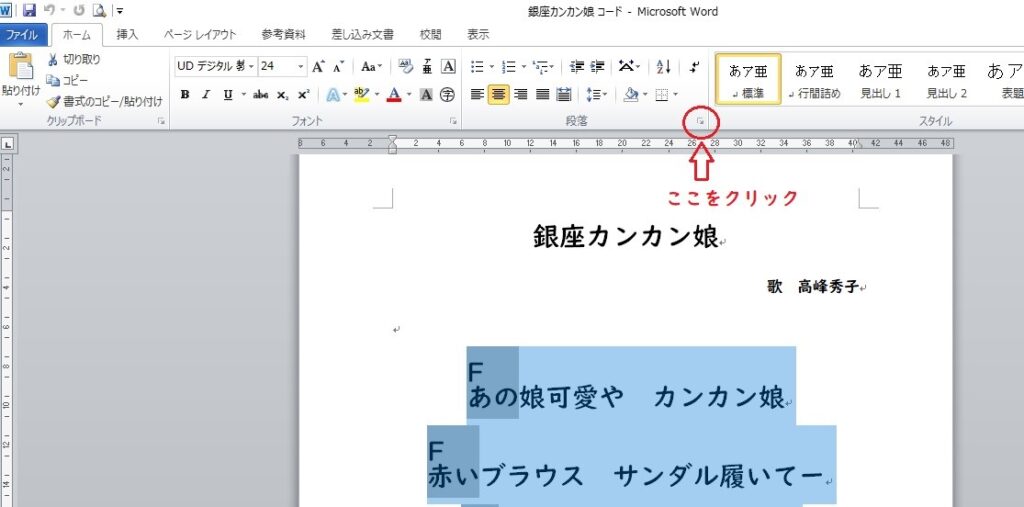
①行間を「固定値」を選び、
②感覚を歌詞の文字の大きさの「24」とふりがなの大きさ「24」を足した数字だと、行間がくっついてしまうので、二つを足した48に、10足した「58」くらいにしました。
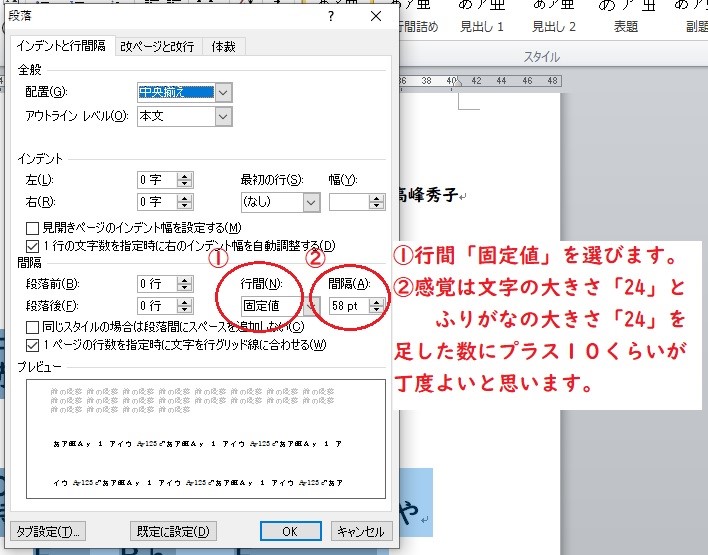
OKを押して、完成です。
こんな感じに仕上がります。
↓↓↓
最後までお付き合いくださりありがとうございます。
コード譜作りの参考になればうれしいです。




コメント